כיצד לשנות את אפליקציית הדוא"ל המוגדרת כברירת מחדל באייפון
Ipad תפוח עץ Iphone איוס גיבור / / September 18, 2020
עודכן לאחרונה ב

אם אתה מפעיל את iOS 14, תוכל כעת לשנות את אפליקציית הדוא"ל המוגדרת כברירת מחדל לאפשרות של צד שלישי. כך ניתן לעשות זאת.
אפל הוציאה לאחרונה את iOS 14 לכולם והיא מלאה בהפתעות. אחת מהן היא היכולת לשנות את אפליקציית הדוא"ל המוגדרת כברירת מחדל לאפליקציית צד שלישי. כך מגדירים את אפליקציית הדוא"ל המוגדרת כברירת מחדל למשהו אחר שאינו אפליקציית הדוא"ל הכלולה.
שנה אפליקציית דוא"ל המוגדרת כברירת מחדל באייפון או באייפד
כמובן, אפל מסתירה את היכולת לשנות את אפליקציית הדוא"ל המוגדרת כברירת מחדל עמוק בהגדרות. כדי להתחיל לפתוח את ההגדרות. לאחר מכן גלול מטה והקש על אפליקציית הדוא"ל שבה ברצונך להשתמש כברירת מחדל. לדוגמה, כאן אני משנה את זה ל- Outlook. אבל אתה יכול לשנות את זה לכל אפליקציית צד שלישי שתומכת בתכונה החדשה.
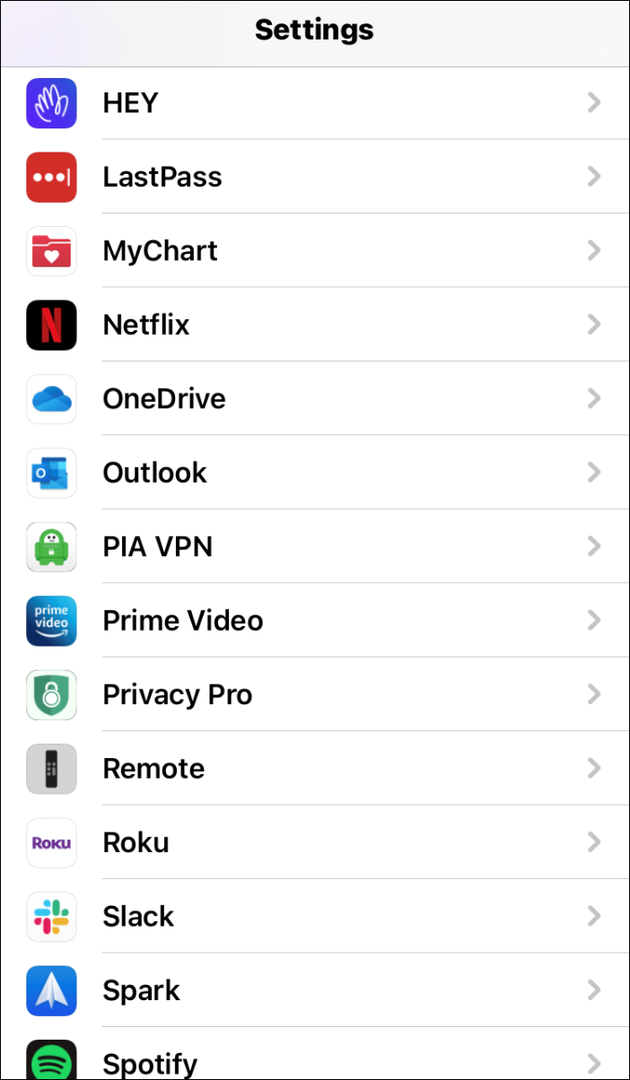
לאחר בחירת לקוח הדוא"ל החדש שבו ברצונך להשתמש, הקש על האפשרות "יישום דואר ברירת מחדל" מהתפריט.
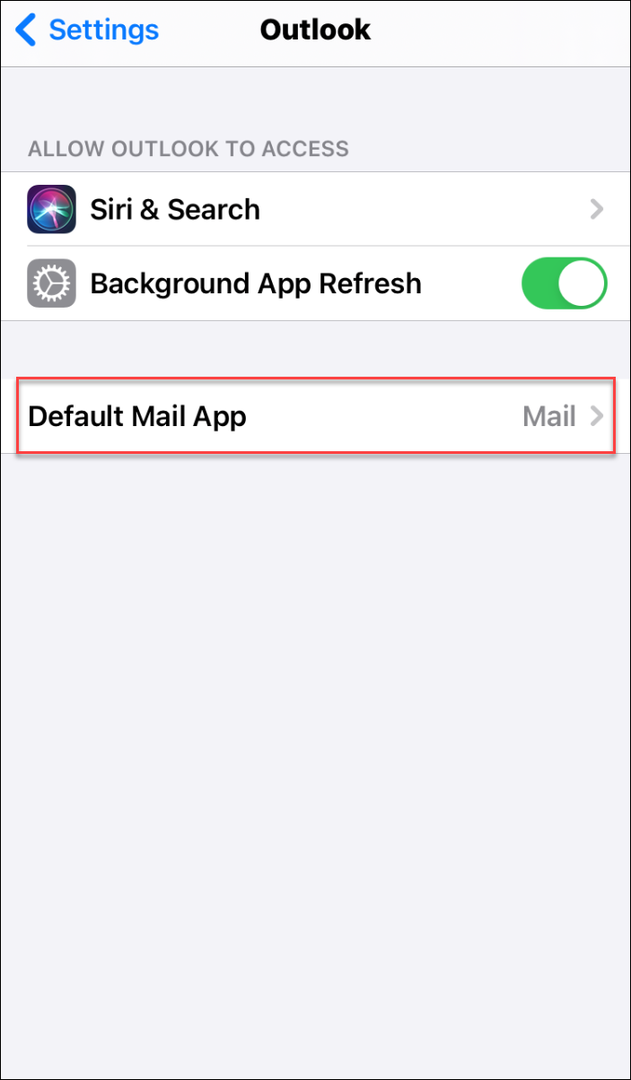
לאחר מכן תראה רשימה של לקוחות הדוא"ל התומכים ביכולת להפוך לברירת המחדל שלך. הקש על זה שברצונך להשתמש בו וסימן ביקורת יופיע לידו.
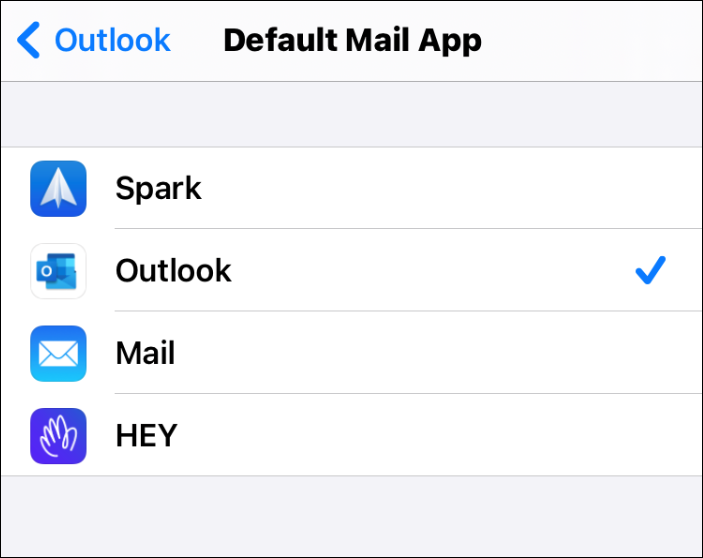
לאחר בחירת אפליקציית הדוא"ל החדשה תוכלו לסגור את ההגדרות. ועכשיו בפעם הבאה שתלחץ על קישור הדוא"ל ותפתח אותו באפליקציית ברירת המחדל החדשה שבחרת.
שים לב שבזמן כתיבת שורות אלה Outlook, היי וספארק הן אפליקציות הדוא"ל היחידות התומכות ביכולת החדשה. Gmail, לעומת זאת, עדיין לא תומך בכך. אבל זו לא תהיה הפתעה לראות שזו אופציה בשבועות הקרובים. בהתחשב בכך שאפל נתנה למפתחים רק יום אחד להכין את האפליקציות שלהם ל- iOS 14 החדש.
אפל "קצת" פותחת את מערכת ההפעלה הניידת שלה iOS. לדוגמה, עם iOS 14 אתה יכול גם שנה את דפדפן האינטרנט המוגדר כברירת מחדל. אתה יכול לשנות את זה ל- Chrome, Firefox, Microsoft Edge או כל דפדפן צד שלישי אחר שתומך בו. זה נחמד שיש לך אפשרות לשנות דברים ב- iPhone או ב- iPad שלך.
מהו הון אישי? סקירה 2019 כולל אופן השימוש בה לניהול כסף
בין אם אתה מתחיל בהשקעה לראשונה ובין אם אתה סוחר מנוסה, להון אישי יש משהו לכל אחד. הנה מבט על ...



